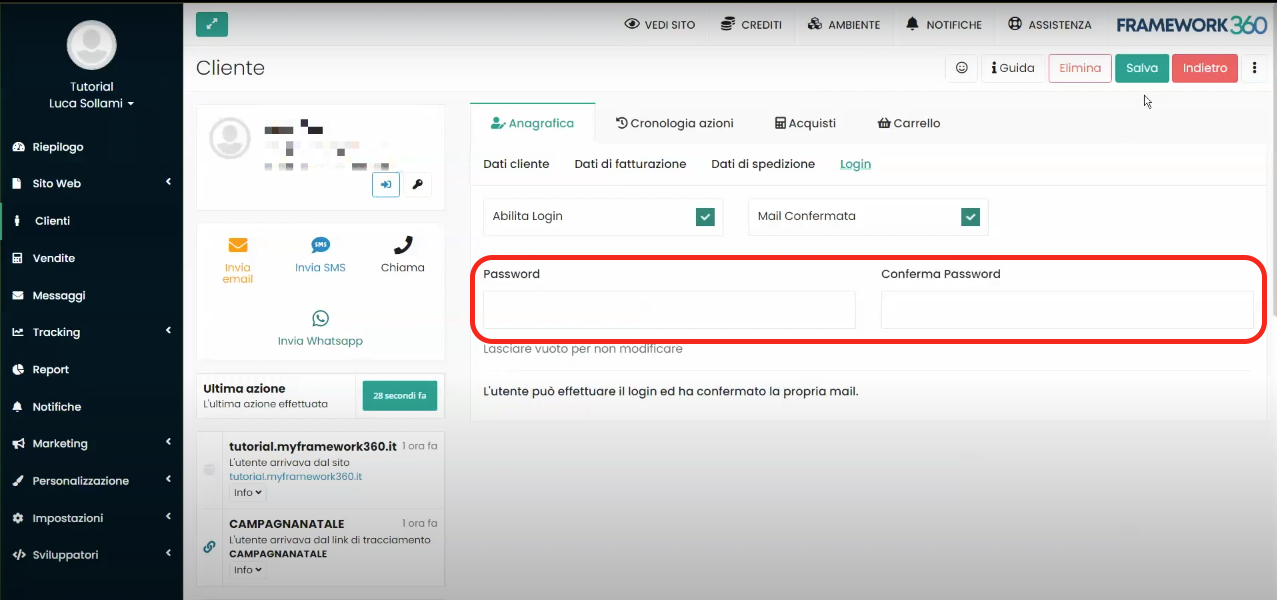Dentro de esta guía veremos cómo crear un área reservada en su propio sitio web para permitir a sus clientes acceder a ella para encontrar, por ejemplo, el resumen de sus pedidos o de los productos descargables. Dicha área se llamará Área de usuario.
Paso 1: Modificar páginas creadas por defecto por Framework360
Primero dirijámonos a la subopción del menú principal de Framework360 Páginas siguiendo los siguientes pasos:
Sitio Web > Páginas
Dentro de esta sección encontraremos todas las páginas presentes en nuestro sitio web entre las cuales encontraremos varias páginas creadas por defecto por Framework360 marcadas con la etiqueta Área de usuario como se muestra en la figura:
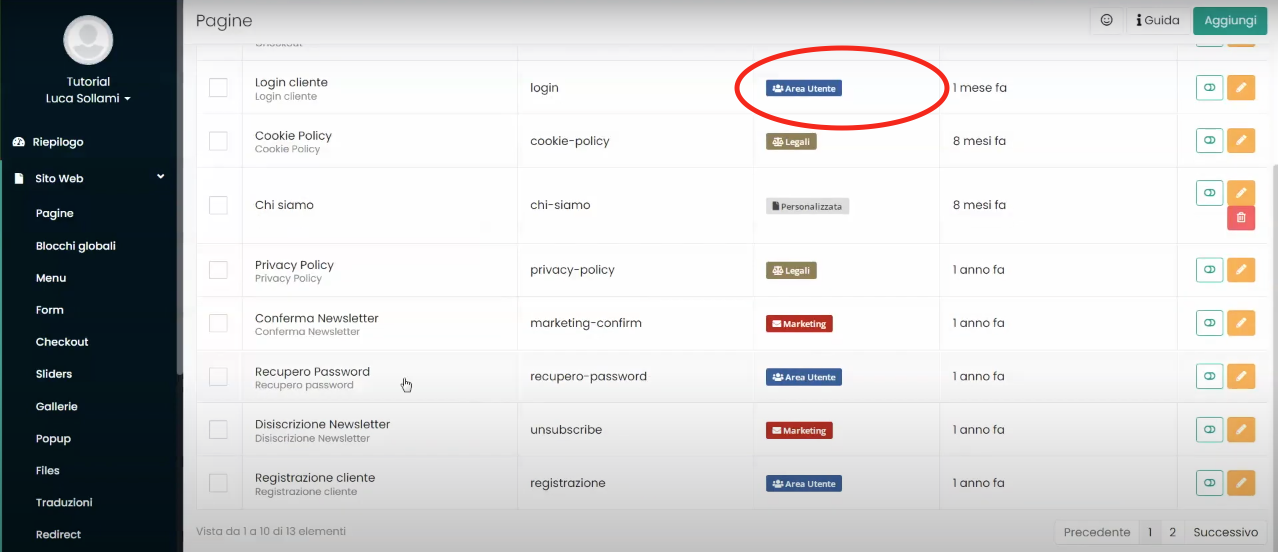
Si quisiéramos modificar una de ellas no tendríamos que hacer otra cosa que clicarla y modificarla a través del visual builder.
Entre las páginas creadas por defecto por Framework360 encontraremos una página llamada Área usuario, esta é la página en la que el usuario encontrará toda la información reservada para él. En el próximo paso veremos cómo añadir la página Área usuario dentro del menù de nuestro sitio web para que pueda ser alcanzada fácilmente por nuestros usuarios.
Paso 2: Añadimos el Área Usuario al menù del sitio web
Ahora vamos a hacer disponible dentro del menù principal de nuestro sitio web el Área Usuario.
Para hacer esto deberíamos ir dentro de la subopción Menù del menù principal de Framework360 siguiendo los siguientes pasos:
Sitio Web > Menù
Una vez dentro, hacemos clic en el elemento Menú Principal y vamos a agregar en su interior el Área Usuario. Una vez dentro de la pantalla de modificación del menú principal encontraremos dos columnas: en la columna izquierda estarán las páginas del sitio web que no aparecen en el menú principal, mientras que, en la columna derecha estarán las páginas del sitio web que aparecen en el menú principal. No deberíamos hacer otra cosa que mover a la columna derecha la página Área Usuario para hacerla visible en el menú principal.
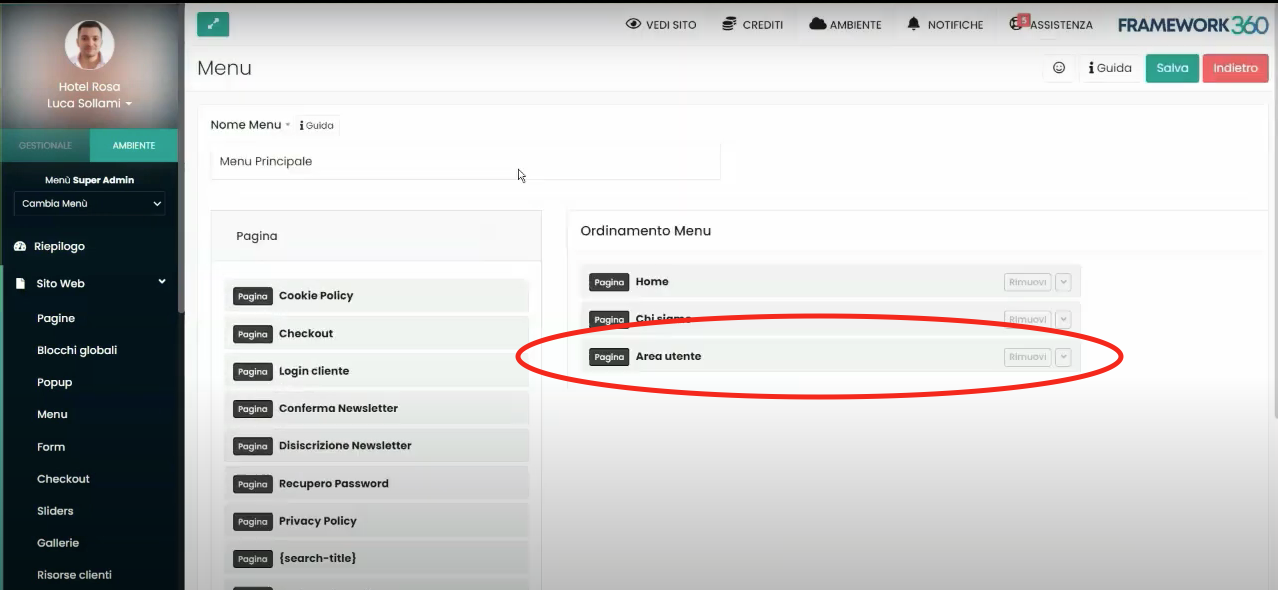
¡Hecho! Ahora dentro del menú principal que aparece en nuestro sitio web nos aparecerá el Área Usuario como se muestra en el siguiente ejemplo:
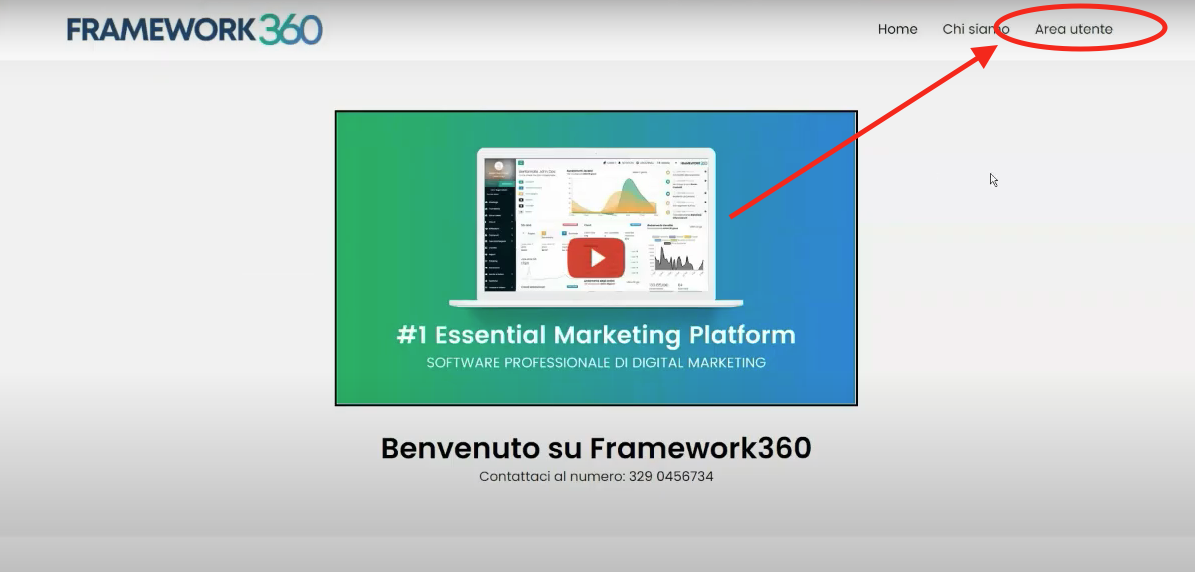
Al hacer clic en el ’Área de Usuario, nuestro visitante, después de haber iniciado sesión, encontrará diversas secciones dentro de las cuales podrá gestionar sus datos y sus pedidos.
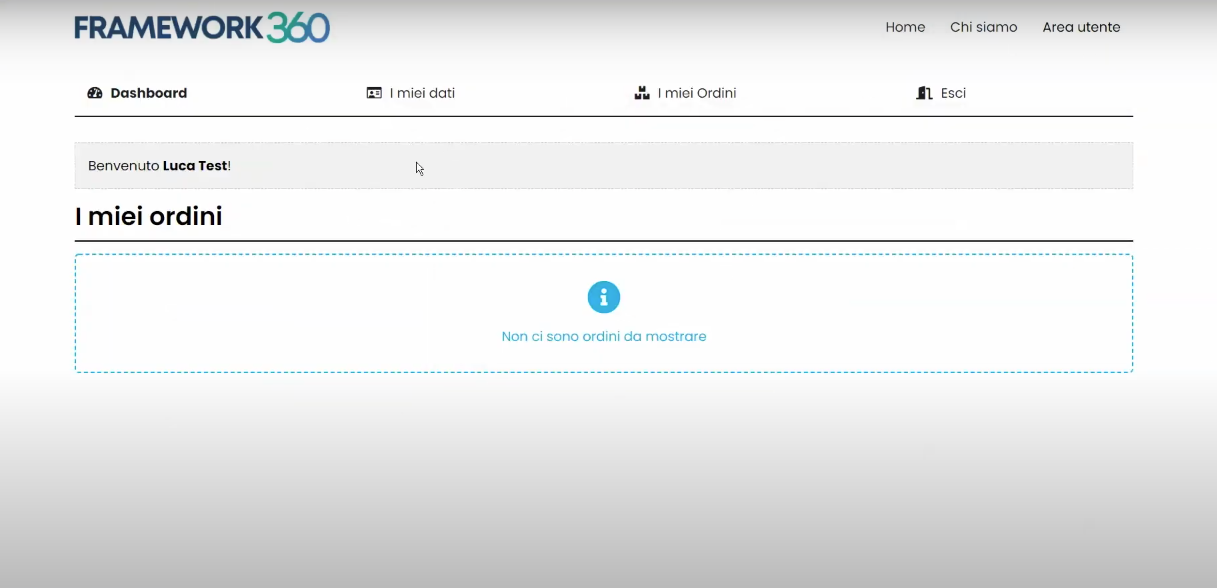
Paso 3: interacciones con el módulo Clientes
Para todos los clientes registrados en nuestro sitio web, Framework360 creará automáticamente un registro que podremos encontrar en el módulo Clientes.
Para acceder al módulo Clientes deberíamos ir al menú principal de Framework360 y hacer clic en la opción Clientes.
Una vez dentro del módulo Clientes haciendo clic en el nombre del cliente deseado para entrar en su ficha.
Dentro de la ficha del cliente podríamos realizar diversas operaciones, a continuación veremos las principales.
VISUALIZAR EL ÁREA DE USUARIO DEL CLIENTE
A través del botón mostrado en la figura podríamos ir a visualizar la pantalla del área de usuario de nuestro cliente.
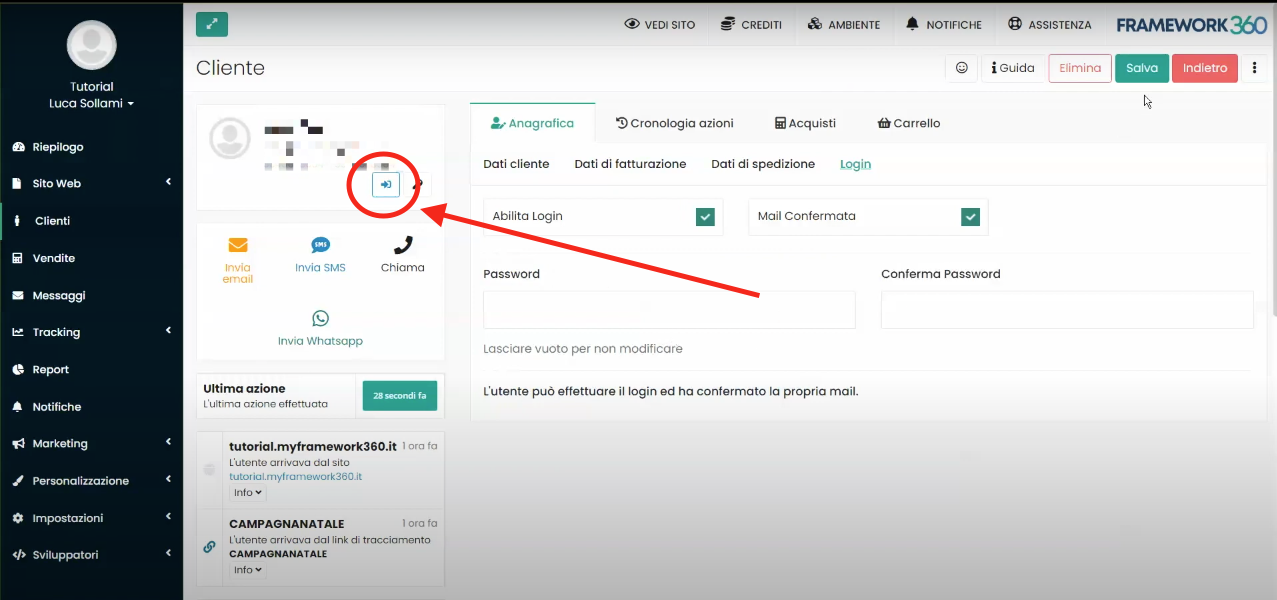
GENERAR CONTRASEÑAS AUTOMÁTICAMENTE
A través del botón mostrado en la figura podríamos ir a generar contraseñas para el cliente automáticamente, esta función podría ser útil si el cliente no estuviera familiarizado con el procedimiento para recuperar la contraseña.
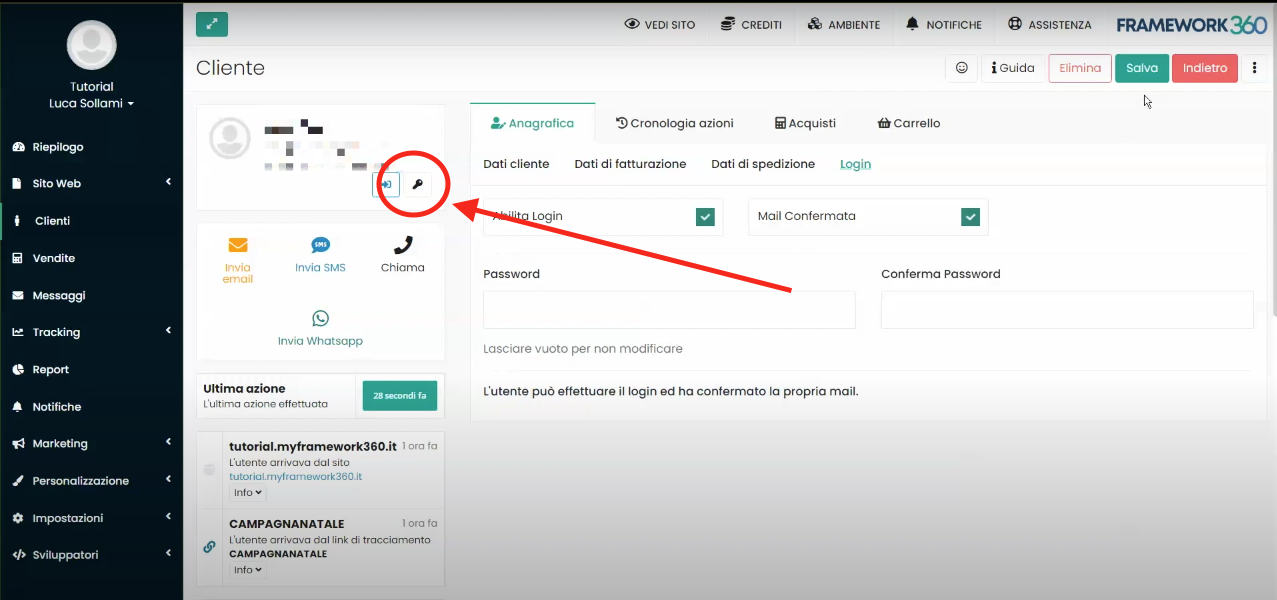
BLOQUEAR AL USUARIO
Debajo del área Login, destacada en la figura, podríamos bloquear el inicio de sesión de nuestro usuario.
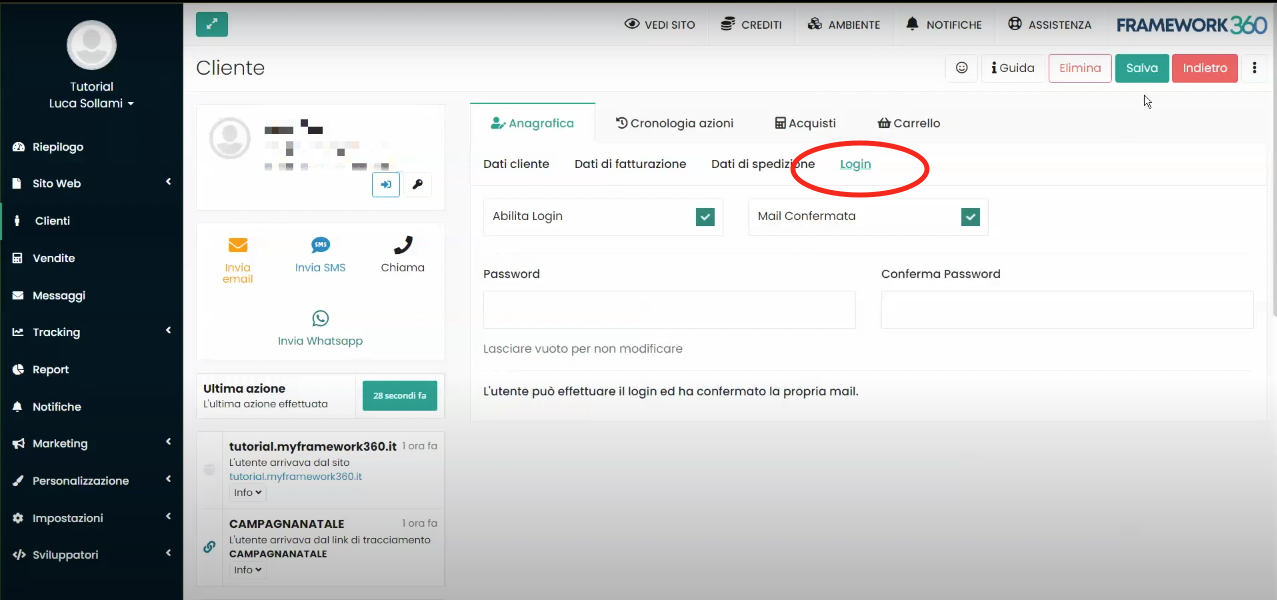
Para bloquear el inicio de sesión deberíamos quitar la marca en la opción Habilitar Login.

CONFIRMAR EL CORREO DEL CLIENTE
Siempre por debajo del área Login podríamos ir a confirmar el correo del cliente.
Para confirmar el correo del cliente deberíamos marcar la opción Correo Confirmado.
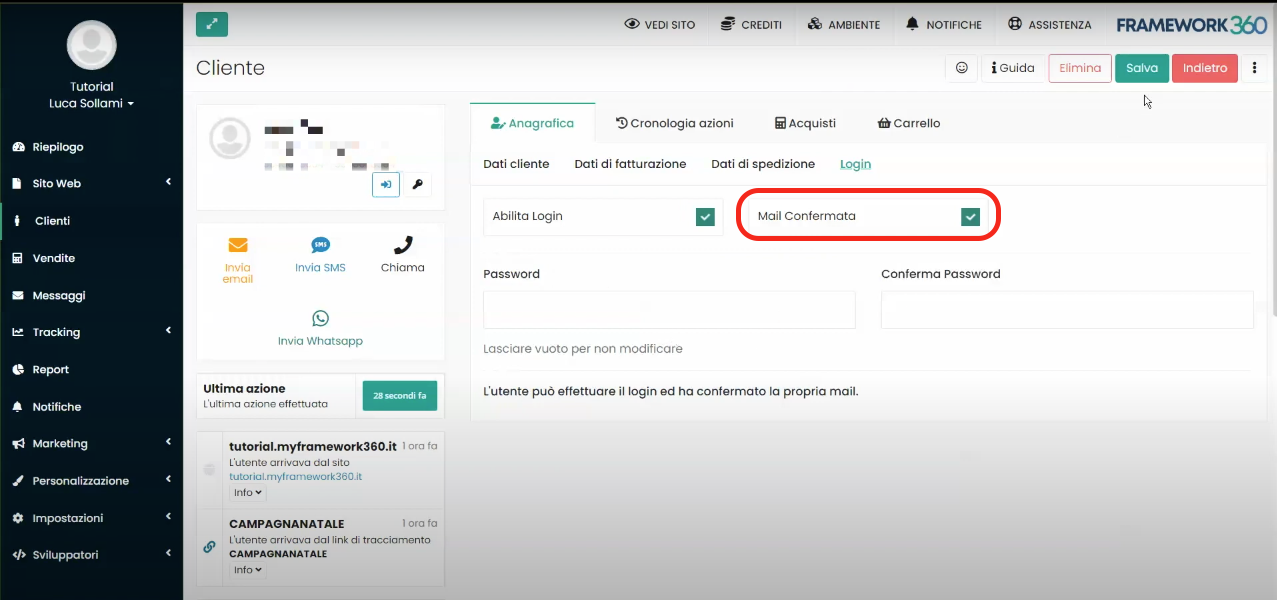
MODIFICAR LA CONTRASEÑA DEL CLIENTE
Otra operación que Framework360 nos permite hacer por debajo del área Login è la de modificar la contraseña de nuestro cliente a través de las opciones Contraseña y Confirmar Contraseña.